计算机绘图——AutoCAD+Autodesk Inventor-电子教案-赵军-51704460
AutoCAD电子教案1课时

教学设计方案激情导入学生学习了机械制图课程,手工绘图有一定的基础与能力,有进一步学习计算机绘图的需求。
一般的计算机软件(如WORD)是怎么打开的?探究新知一、介绍AutoCAD软件绘制各类的图样,激发学生学习兴趣。
介绍本课程的特点、学习内容和学习方法以及课程目标。
在《机械制图》中我们学习了手工绘图的基本技能,我们知道完成一张零件图的绘制往往需要比较长的时间,而且修改起来也比较麻烦,从今天开始我们要来学习计算机绘图,与传统制图相比,计算机绘图作图更方便、更准确、便于编辑与交流,所以在工程上得到广泛的应用。
本任务我们来学习AutoCAD 2020的工作环境。
二、1.任务分析(教师分析为主)2.任务实施(教师演示,穿插提问学生。
)(1)启动AutoCAD 2020图1 AutoCAD 2020初始界面(2)切换AutoCAD 2020工作空间工作空间又称工作界面,根据绘图时侧重点不同,AutoCAD 提供了三种工作空间,分别是“草图与注释”“三维建模”“三维基础”。
(3)熟悉“草图与注释”工作空间AutoCAD 的工作空间是AutoCAD 显示、编辑图形的区域。
工作界面包括“应用程序”按钮、快速访问工具栏、功能区、标题栏、模型/布局标签、命令行、状态栏、绘图窗口、光标等。
做中学:如果选择“隐藏菜单栏”,观察用户界面有什么变化,你能恢复原来的样式吗?3.退出AutoCAD 2020方法1:单击“应用程序”按钮,弹出应用程序菜单,单机“退出AutoCAD 2020”。
方法2:命令行输入EXIT或QUIT方法3:单机标题栏右上方“关闭按钮方法4:右击Windows任务栏上的图标,选择“关闭所有窗口”做中学:4种退出方法哪种更快捷?你还有其他退出方法吗?退出过程有对话框弹出吗?如有,你是怎么解决的?学生练习(1)按任务要求熟悉AutoCAD 2020的工作环境。
(2)填写教材上操作评价表并完成相关问题回答。
体验发现在AutoCAD 2020中,状态栏中的图标各是什么含义,了解图标所对应的快捷键。
CAD电子教案
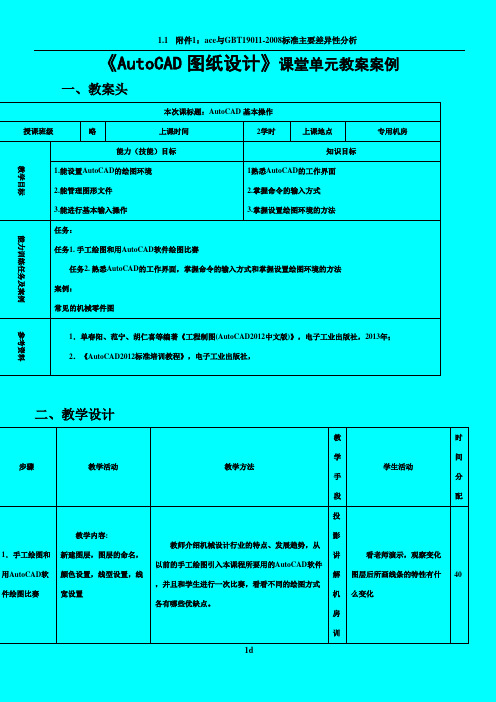
《AutoCAD图纸设计》课堂单元教案案例一、教案头本次课标题:AutoCAD基本操作授课班级略上课时间2学时上课地点专用机房教学目标能力(技能)目标知识目标1.能设置AutoCAD的绘图环境2.能管理图形文件3.能进行基本输入操作1熟悉AutoCAD的工作界面2.掌握命令的输入方式3.掌握设置绘图环境的方法能力训练任务及案例任务:任务1. 手工绘图和用AutoCAD软件绘图比赛任务2. 熟悉AutoCAD的工作界面,掌握命令的输入方式和掌握设置绘图环境的方法案例:常见的机械零件图参考资料1.单春阳、范宁、胡仁喜等编著《工程制图(AutoCAD2012中文版)》,电子工业出版社,2013年;2.《AutoCAD2012标准培训教程》,电子工业出版社,二、教学设计步骤教学活动教学方法教学手段学生活动时间分配1.手工绘图和用AutoCAD软件绘图比赛教学内容:新建图层,图层的命名,颜色设置,线型设置,线宽设置教师介绍机械设计行业的特点、发展趋势,从以前的手工绘图引入本课程所要用的AutoCAD软件,并且和学生进行一次比赛,看看不同的绘图方式各有哪些优缺点。
投影讲解机房训看老师演示,观察变化图层后所画线条的特性有什么变化40练2AutoCAD的工作界面,命令的输入方式绘图环境教学内容:讲解设置AutoCAD的绘图环境,管理图形文件,进行基本输入操作的方法老师讲解AutoCAD的绘图环境,管理图形文件,进行基本输入操作的方法投影讲解机房训练学生打开AutoCAD软件,进行绘图环境,管理图形文件,进行基本输入操作的方法的练习。
50作业把自己的电脑装上AutoCAD软件后记《AutoCAD图纸设计》课堂单元教案案例一、教案头本次课标题:创建样板图授课班级略上课时间2学时上课地点专用机房教学目标能力(技能)目标知识目标1.能用图层管理图形2.会用矩形命令、修剪命令3.能创建样板图1.掌握图层的置的方法2.掌握矩形命令的使用3.掌握修剪命令的使用4.熟练保存文件能力训练任务及案例任务:任务1. 设置多个图层任务2. 画出指定尺寸的矩形任务3. 绘制A4样板图案例:1..画出指定尺寸的矩形2 .A4样板图参考资料1.单春阳、范宁、胡仁喜等编著《工程制图(AutoCAD2012中文版)》,电子工业出版社,2013年;2.《AutoCAD2012标准培训教程》,电子工业出版社,二、教学设计步骤教学活动教学方法教学手段学生活动时间分配1.设置多个图层教学内容:新建图层,图层的命名,颜色设置,线型设置,线宽设置老师给出一个带有多个图层的文件,变换图层进行任意画图。
AutoCAD实用教程全套电子教案项目1(2024)

2024/1/29
24
对齐标注、角度标注和半径/直径标注
对齐标注
了解对齐标注的特点和 应用场景,掌握创建对 齐标注的方法,能够准 确标注与图形边界平行 的尺寸。
2024/1/29
角度标注
掌握角度标注的创建方 法,了解角度标注文字 的编辑和调整技巧,能 够准确标注图形中的角 度尺寸。
半径/直径标注
了解半径和直径标注的 区别和应用场景,掌握 创建半径和直径标注的 方法,能够准确标注图 形的圆弧和圆尺寸。
2024/1/29
11
绘制点、等分点和测量点
绘制点
等分点
选择“绘图”菜单中的“点”命令, 或在命令行中输入“POINT”或 “PO”命令,然后根据提示指定点 的位置即可绘制点。点通常用于标记 位置或作为其他图形的参照点。
选择“绘图”菜单中的“等分点”命 令,或在命令行中输入“DIVIDE”或 “DIV”命令,然后根据提示选择要 等分的对象、输入等分数目即可在等 分点处创建点或块。等分点通常用于 将线段、圆弧等对象等分为若干段。
创建文字样式
通过“样式”管理器创建新的文字样式,设置字体、字高、宽度 比例等属性。
单行文字输入
使用“单行文字”命令在图形中输入单行文本,可以通过指定插入 点、旋转角度等参数进行精确控制。
文字编辑
使用“编辑”命令对已有的单行文字进行编辑,包括修改文本内容 、调整字高、更改字体等。
19
多行文字输入与编辑
镜像对象
使用“MIRROR”命令将对象沿指定直线进行镜像,可以通过指定 镜像线和是否删除原对象来完成镜像。
偏移对象
使用“OFFSET”命令将对象按指定距离偏移,可以通过指定偏移距 离和偏移方向来完成偏移。
AutoCAD绘图电子讲稿PPT课件

§17-1 计算机绘图及AutoCAD简介
一、计算机绘图简介
• 计算机图形学是近五十年来随着计算机科学技术的 发展而产生的一门新兴学科。
• 它是计算机辅助设计CAD和计算机辅助制造CAM 的重要组成部分。
• 应用范围广泛:不仅应用在机械、建筑、电子、航 空、服装、石油、汽车设计与制造等行业,而且在 地理(质)学、计算机动画设计、仿真模拟及计算 机辅助教学等领域也有大规模的应用。
10
§17-1 计算机绘图及AutoCAD简介
二、AutoCAD 绘图系统概述
其余
AutoCAD是美国Autodesk公司于1982年首 次推出的交互式绘图软件,经过这些年来的发展, 其版本由最初的 AutoCAD R1.0开始,发展到现 在的AutoCAD 2007 。其功能日趋完善、使用 愈加方便,从简单的二维绘图发展到集二维绘图、 三维实体造型设计、真实感立体显示及通用数据 库管理于一体的高级绘图软件。
•F11—切换目标捕捉点自动跟踪功能
14
§17-1 计算机绘图及AutoCAD简介 六、Auto CAD的基本概念
• 1.Auto CAD图形 • 2.坐标系统 • 3.绘图单位 • 4.Auto CAD的实体 • 5.图形极限、图形范围及显示范围
15
§17-1 计算机绘图及AutoCAD简介 七、Auto CAD命令输入方法
•F1—帮助键 •Esc—取消或中断命令 •F2—文本窗口与图形窗口切换键 •绝大多数情况下,空格键=回车键
•F3—切换自动目标捕捉状态(OSNAP)
•F4—切换数字化仪状态
•F5—切换等轴测面的各方式
•F6—切换坐标显示状态
•F7—切换栅格显示状态
•F8—切换正交状态
CAD电子教案
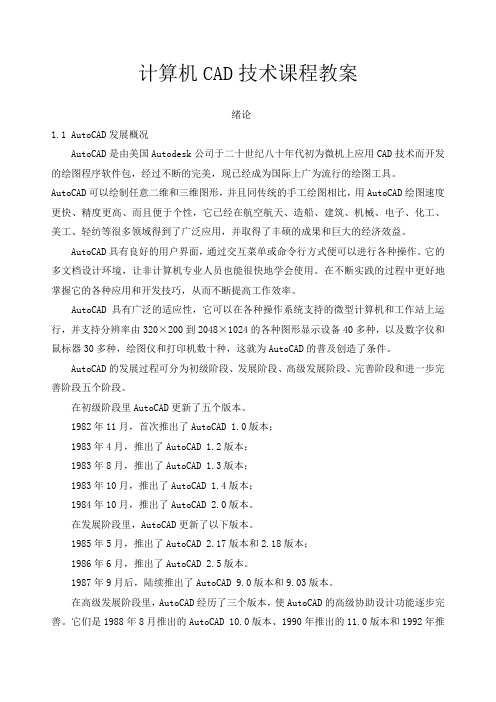
计算机CAD技术课程教案绪论1.1 AutoCAD发展概况AutoCAD是由美国Autodesk公司于二十世纪八十年代初为微机上应用CAD技术而开发的绘图程序软件包,经过不断的完美,现已经成为国际上广为流行的绘图工具。
AutoCAD可以绘制任意二维和三维图形,并且同传统的手工绘图相比,用AutoCAD绘图速度更快、精度更高、而且便于个性,它已经在航空航天、造船、建筑、机械、电子、化工、美工、轻纺等很多领域得到了广泛应用,并取得了丰硕的成果和巨大的经济效益。
AutoCAD具有良好的用户界面,通过交互菜单或命令行方式便可以进行各种操作。
它的多文档设计环境,让非计算机专业人员也能很快地学会使用。
在不断实践的过程中更好地掌握它的各种应用和开发技巧,从而不断提高工作效率。
AutoCAD具有广泛的适应性,它可以在各种操作系统支持的微型计算机和工作站上运行,并支持分辨率由320×200到2048×1024的各种图形显示设备40多种,以及数字仪和鼠标器30多种,绘图仪和打印机数十种,这就为AutoCAD的普及创造了条件。
AutoCAD的发展过程可分为初级阶段、发展阶段、高级发展阶段、完善阶段和进一步完善阶段五个阶段。
在初级阶段里AutoCAD更新了五个版本。
1982年11月,首次推出了AutoCAD 1.0版本;1983年4月,推出了AutoCAD 1.2版本;1983年8月,推出了AutoCAD 1.3版本;1983年10月,推出了AutoCAD 1.4版本;1984年10月,推出了AutoCAD 2.0版本。
在发展阶段里,AutoCAD更新了以下版本。
1985年5月,推出了AutoCAD 2.17版本和2.18版本;1986年6月,推出了AutoCAD 2.5版本。
1987年9月后,陆续推出了AutoCAD 9.0版本和9.03版本。
在高级发展阶段里,AutoCAD经历了三个版本,使AutoCAD的高级协助设计功能逐步完善。
AutoCAD建筑绘图电子教案

AutoCAD建筑绘图电子教案第一章:AutoCAD基本操作1.1 教学目标了解AutoCAD在建筑绘图中的应用熟悉AutoCAD软件的界面与操作学会设置绘图环境和工作空间1.2 教学内容AutoCAD简介与界面组成软件的启动与退出鼠标和键盘操作技巧快捷键的运用绘图环境设置视图控制图层管理1.3 教学方法讲解与示范相结合学生跟随老师操作练习互动提问与解答1.4 教学资源AutoCAD软件教学PPT练习文件1.5 教学步骤1. 讲解AutoCAD在建筑绘图中的应用2. 示范启动AutoCAD并熟悉界面3. 讲解绘图环境的设置4. 示范视图控制和图层管理5. 学生跟随老师操作练习第二章:建筑绘图基础2.1 教学目标学会使用AutoCAD绘制基本建筑元素熟悉建筑绘图的基本规范和标准2.2 教学内容建筑绘图的基本规范与标准建筑元素的表达方法点的绘制线的绘制面的绘制文字和尺寸的标注2.3 教学方法讲解与示范相结合学生跟随老师操作练习互动提问与解答2.4 教学资源教学PPT练习文件2.5 教学步骤1. 讲解建筑绘图的基本规范与标准2. 示范建筑元素的绘制方法3. 学生跟随老师操作练习4. 互动提问与解答第三章:建筑平面图的绘制3.1 教学目标学会使用AutoCAD绘制建筑平面图熟悉建筑平面图的绘制方法和步骤3.2 教学内容建筑平面图的定义与作用建筑平面图的绘制方法和步骤常见建筑平面图的绘制技巧建筑平面图的标注3.3 教学方法讲解与示范相结合学生跟随老师操作练习互动提问与解答3.4 教学资源教学PPT练习文件3.5 教学步骤1. 讲解建筑平面图的定义与作用2. 示范建筑平面图的绘制方法和步骤3. 学生跟随老师操作练习4. 互动提问与解答第四章:建筑立面图的绘制4.1 教学目标学会使用AutoCAD绘制建筑立面图熟悉建筑立面图的绘制方法和步骤4.2 教学内容建筑立面图的定义与作用建筑立面图的绘制方法和步骤常见建筑立面图的绘制技巧建筑立面图的标注4.3 教学方法讲解与示范相结合学生跟随老师操作练习互动提问与解答4.4 教学资源教学PPT练习文件4.5 教学步骤1. 讲解建筑立面图的定义与作用2. 示范建筑立面图的绘制方法和步骤3. 学生跟随老师操作练习4. 互动提问与解答第五章:建筑剖面图的绘制5.1 教学目标学会使用AutoCAD绘制建筑剖面图熟悉建筑剖面图的绘制方法和步骤5.2 教学内容建筑剖面图的定义与作用建筑剖面图的绘制方法和步骤常见建筑剖面图的绘制技巧建筑剖面图的标注5.3 教学方法讲解与示范相结合学生跟随老师操作练习互动提问与解答5.4 教学资源教学PPT练习文件5.5 教学步骤1. 讲解建筑剖面图的定义与作用2. 示范建筑剖面图的绘制方法和步骤3. 学生跟随老师操作练习4. 互动提问与解答第六章:建筑详图的绘制6.1 教学目标学会使用AutoCAD绘制建筑详图熟悉建筑详图的绘制方法和步骤6.2 教学内容建筑详图的定义与作用建筑详图的绘制方法和步骤常见建筑详图的绘制技巧建筑详图的标注6.3 教学方法讲解与示范相结合学生跟随老师操作练习互动提问与解答6.4 教学资源教学PPT练习文件6.5 教学步骤1. 讲解建筑详图的定义与作用2. 示范建筑详图的绘制方法和步骤3. 学生跟随老师操作练习4. 互动提问与解答第七章:建筑模型的建立7.1 教学目标学会使用AutoCAD建立建筑模型熟悉建筑模型的建立方法和步骤7.2 教学内容建筑模型的定义与作用建筑模型的建立方法和步骤常见建筑模型的建立技巧建筑模型的材质和贴图7.3 教学方法讲解与示范相结合学生跟随老师操作练习互动提问与解答7.4 教学资源教学PPT练习文件7.5 教学步骤1. 讲解建筑模型的定义与作用2. 示范建筑模型的建立方法和步骤3. 学生跟随老师操作练习4. 互动提问与解答第八章:建筑动画的制作8.1 教学目标学会使用AutoCAD制作建筑动画熟悉建筑动画的制作方法和步骤8.2 教学内容建筑动画的定义与作用建筑动画的制作方法和步骤常见建筑动画的制作技巧建筑动画的输出和播放8.3 教学方法讲解与示范相结合学生跟随老师操作练习互动提问与解答8.4 教学资源教学PPT练习文件8.5 教学步骤1. 讲解建筑动画的定义与作用2. 示范建筑动画的制作方法和步骤3. 学生跟随老师操作练习4. 互动提问与解答第九章:建筑可视化的实现9.1 教学目标学会使用AutoCAD实现建筑可视化熟悉建筑可视化的实现方法和步骤9.2 教学内容建筑可视化的定义与作用建筑可视化的实现方法和步骤常见建筑可视化的实现技巧建筑可视化的输出和展示9.3 教学方法讲解与示范相结合学生跟随老师操作练习互动提问与解答9.4 教学资源教学PPT练习文件9.5 教学步骤1. 讲解建筑可视化的定义与作用2. 示范建筑可视化的实现方法和步骤3. 学生跟随老师操作练习4. 互动提问与解答第十章:建筑绘图的综合实践10.1 教学目标综合运用AutoCAD进行建筑绘图提高建筑绘图的综合能力和技巧10.2 教学内容综合建筑绘图的流程与方法建筑绘图的修改和调整建筑绘图的输出和归档10.3 教学方法讲解与示范相结合学生跟随老师操作练习互动提问与解答10.4 教学资源AutoCAD软件练习文件10.5 教学步骤1. 讲解综合建筑绘图的流程与方法2. 示范建筑绘图的修改和调整3. 学生跟随老师操作练习4. 互动提问与解答5. 学生独立完成建筑绘图的综合实践重点和难点解析一、AutoCAD基本操作:理解并熟练运用AutoCAD的各种基本操作,如界面熟悉、绘图环境设置、视图控制和图层管理等。
《计算机绘图》教案

1.2 AutoCAD的安装和启动1、运行环境为保证更加有效使用1.3AutoCAD 操作界面注意 在AutoCAD 主窗口中,除了标题栏、菜单栏和状态栏之外,其他各个组成部分都可以根据用户的喜好来任意改变其位置和形状。
1.4 AutoCAD 命令输入用户在AutoCAD 系统中工作时,最主要的输入设备是键盘和鼠标。
1.4.1 使用键盘 在AutoCAD 系统中为用户提供了许多的命令,用户可以使用键盘在命令行中的提示符“Command:”后输入AutoCAD 命令,并按回车键或空格键确认,提交给系统去执行,这与过去在DOS 系统中进行操作的情况类似。
例如,在命令行中输入命令“help ”后回车,系统就会执行该命令,显示AutoCAD 的帮助信息窗口。
此外,用户还可以使用“Esc ”键来取消操作,用向上或向下的箭头使命令行显示上一个命令行或下一个命令行。
AutoCAD 系统中有一部分命令可以在使用其他命令的过程中嵌套执行,这种方式称为“透明”地执行。
可以透明执行的命令被称为透明命令,通常是一些可以改变图形设置或绘图工具的命令,如GRID 、SNAP 和ZOOM 等命令。
在使用其他命令时,如果要调用透明命令,则可以在命令行中输入该透明命令,并在它之前加一个单引号(’)即可。
执行完透明命令后,AutoCAD 自动恢复原来执行的命令。
此外,AutoCAD 系统中有部分命令是利用对话框的形式来完成的,这一类命令一般都具有另一种与其相对应的形式,即命令行形式。
通常某个命令的命令行形式是在该命令前加上连字符“-”,例如“layer ”命令的命令行形式为“-layer ”。
一般来说,命令的对话框形式与提示行形式具有相同的功能,但某些命令不是这样,其具体情况我们将在后面各章节中分别予以说明。
注意 在命令行中输入命令时,不能在命令中间输入空格键,因为AutoCAD 系统将命令行中空格等同于回车。
提示 如果需要多次执行同一个命令,那么在第一次执行该命令后,可以直接按回车键图1 右键快捷菜单之一图2 右键快捷菜单之二图3 右键快捷菜单之三极坐标系是由一个极点和一个极轴构成,极轴的方向为水平向右。
高一通用技术AutoCAD制图教案(合集五篇)

高一通用技术AutoCAD制图教案(合集五篇)第一篇:高一通用技术AutoCAD制图教案高一通用技术AutoCAD制图教案高一通用技术AutocAD制图教案xx省的通用技术课程基本上没有考试压力,给了任课老师教学改革很大的自由度。
但是学生在高考压力下,对通用技术课程理论教学的轻视情绪也在逐渐增长。
前面两个月相对认真,期中考过后,如果上理论课,讲课本上的知识,半班以上的学生都在做其他科的作业。
即使从维护个人自尊心的角度出发,变着法子吸引学生注意力也是我不能不考虑的问题。
教了四年的通用技术,每一年都在进行教学内容的变化与探索,目的只有一个:就是增强这门课程对学生的吸引力,力求让大部分学生学有所得。
我教过二十几年的数学,曾经在技术与科学的关系中讲过数学史,在三视图教学中讲高考数学试题,在流程的优化中讲过《图上作业法》,系统的优化中讲《优选法》和《线性规划》。
把通用技术课上成数学科普课。
喜欢数学的学生很高兴,希望我去当他们的数学老师,不喜欢数学的学生听的昏昏欲睡。
我经常关注国内外政治、经济、科技新闻与动向。
和学生讨论技术进步与失业的关系。
技术发展与环境恶化的关系,讨论厦门PX(石化项目)对海沧环境的影响。
讨论发展核电的利与弊。
又把技术课上成了政治经济课。
虽然学生喜欢,但我总在心里嘀咕,这样上是不是跑题了?我喜欢看科教纪录片。
结合课程进度,我让学生看了中央科技频道《远离毒素系列》《气候变化危与机系列》《上海国际金融大厦》还有国外的《制造的流程系列》中的部分内容。
放视频学生最高兴了,我也轻松,学生也能从中受益,真是皆大欢喜。
但是这样做,可以吗?最累的是上实践课,做过纸皮板凳,kT板镜框,kT板小屋。
要准备材料和工具,整理实践教室,一周八个班16节课,累死了。
做台灯让学生自己准备材料,课外完成,工作量大大减少,可交上来的作品良莠不齐,有的非常好,那是学生自己做出来的吗?做过纸模型飞机,学生高兴极了,满校园试飞,从教学楼上往下飞。
《AutoCAD教案》课件

《AutoCAD教案》课件1.1 教案设计的背景和意义1.1.1 AutoCAD软件在工程、建筑、艺术等领域的广泛应用1.1.2 为了适应社会需求,提高学生对AutoCAD软件的操作技能和应用能力1.1.3 帮助学生掌握AutoCAD软件的基本操作,培养学生的创新思维和实际操作能力二、知识点讲解2.1 AutoCAD软件的界面及操作方法2.1.1 界面布局及功能模块2.1.2 快捷键和鼠标操作技巧2.1.3 视图的切换和操作2.2 AutoCAD基本绘图命令2.2.1 直线、圆、矩形的绘制方法2.2.2 线型、线宽、颜色等属性的设置2.2.3 绘图辅助工具的使用(如:格点、捕捉等)2.3 AutoCAD编辑命令2.3.1 选择、删除、移动、复制对象的技巧2.3.2 缩放、旋转、镜像对象的方法2.3.3 修剪、延伸、打断、合并等操作的应用三、教学内容3.1 AutoCAD软件的基本操作3.1.1 界面熟悉和基本操作练习3.1.2 绘制简单的二维图形(如:直线、圆、矩形等)3.1.3 进行基本的编辑操作(如:选择、移动、复制等)3.2 绘制二维工程图3.2.1 学习并应用线型、线宽、颜色等属性3.2.2 绘制并编辑复杂的二维图形3.2.3 绘制并排版工程图纸3.3 三维图形的绘制与编辑3.3.1 了解并应用三维绘图命令3.3.2 绘制并编辑三维图形3.3.3 进行三维图形的渲染和输出四、教学目标4.1 知识与技能目标4.1.1 熟悉AutoCAD软件的界面和基本操作4.1.2 掌握AutoCAD软件的基本绘图和编辑命令4.1.3 学会绘制二维工程图和三维图形4.2 过程与方法目标4.2.1 通过实践操作,提高学生对AutoCAD软件的操作技能4.2.2 培养学生的创新思维和实际操作能力4.2.3 学会运用AutoCAD软件进行工程设计和创新设计的方法4.3 情感态度与价值观目标4.3.1 培养学生的学习兴趣和自主学习能力4.3.2 增强学生对工程设计领域的认识和兴趣4.3.3 培养学生的团队合作意识和综合运用能力五、教学难点与重点5.1 教学难点5.1.1 AutoCAD软件的界面及操作方法5.1.2 绘图辅助工具的使用5.1.3 三维图形的绘制与编辑5.2 教学重点5.2.1 AutoCAD软件的基本操作和基本绘图命令5.2.2 二维工程图的绘制与编辑5.2.3 三维图形的绘制与编辑六、教具与学具准备6.1.1 AutoCAD软件安装的计算机及投影仪6.1.2 教学PPT和教学视频6.1.3 AutoCAD软件的操作手册和参考书籍6.2.1 学生计算机和移动存储设备6.2.2 学生用AutoCAD软件的操作手册和参考书籍6.2.3 练习用的二维和三维图形模板七、教学过程7.1 导入新课7.1.1 通过展示AutoCAD软件在工程、建筑等领域的应用实例,激发学生的学习兴趣7.1.2 简单介绍AutoCAD软件的基本功能和操作方法,提出学习目标7.1.3 引导学生思考AutoCAD软件在实际工程设计中的应用价值7.2 讲解与演示7.2.1 通过PPT和视频,讲解AutoCAD软件的基本操作和基本绘图命令7.2.2 现场演示二维图形的绘制和编辑过程,讲解操作步骤和技巧7.2.3 邀请学生上台演示,加强学生的实际操作能力7.3 实践操作7.3.1 学生分组进行实践操作,练习绘制简单的二维和三维图形7.3.2 教师巡回指导,解答学生的疑问,纠正操作错误7.3.3 学生互相交流心得,分享操作技巧和经验八、板书设计8.1 板书设计内容8.1.1 AutoCAD软件的基本操作和基本绘图命令8.1.2 二维图形的绘制方法和步骤8.1.3 三维图形的绘制方法和步骤8.2 板书设计形式8.2.1 图示和流程图,直观展示AutoCAD软件的操作步骤和图形绘制方法8.2.2 关键词和核心语句,突出重点内容8.2.3 提问和思考题,引导学生积极参与课堂讨论九、作业设计9.1 作业内容9.1.1 绘制简单的二维和三维图形9.1.2 编辑和修改已绘制的图形9.1.3 分析并解决实际操作中遇到的问题9.2 作业要求9.2.1 要求学生在规定时间内完成作业9.2.2 要求学生注重作业的规范性和准确性9.2.3 要求学生在作业中体现自己的思考和创意十、课后反思及拓展延伸10.1 课后反思10.1.1 反思教学目标的达成情况,总结教学经验和教训10.1.2 反思教学方法和教学内容的适用性,提出改进措施10.1.3 收集学生的反馈意见,调整教学策略,提高教学质量10.2 拓展延伸10.2.1 鼓励学生参加AutoCAD软件的相关比赛和实践项目10.2.2 推荐学生阅读相关的书籍和资料,深入了解AutoCAD软件的高级功能10.2.3 引导学生关注工程设计领域的最新动态和发展趋势重点和难点解析在《AutoCAD教案》课件中,需要重点关注的环节有:教学内容、知识点讲解、教学目标和教学难点与重点。
AutoCAD建筑绘图电子教案

AutoCAD建筑绘图电子教案第一章:AutoCAD 2024基础知识1.1 课程介绍了解AutoCAD在建筑绘图领域的应用熟悉AutoCAD 2024的操作界面掌握AutoCAD的基本操作命令1.2 界面介绍认识菜单栏、工具栏、状态栏等界面元素熟悉视图控制和图层管理功能1.3 基本操作学会创建、保存、打开和关闭图形文件掌握鼠标和键盘操作技巧学习绘制和编辑线段、圆、矩形等基本图形1.4 实践练习绘制一个简单的建筑平面图熟悉图层管理和视图控制功能第二章:建筑绘图标准与规范2.1 建筑绘图标准了解建筑绘图的国家标准和行业标准熟悉建筑图纸的组成和命名规则2.2 建筑绘图规范学习建筑图纸的标注、符号和图例掌握建筑绘图中的文字和表格处理方法2.3 实践练习练习绘制建筑平面图、立面图和剖面图掌握建筑图纸的标注和图例规范第三章:建筑平面图绘制3.1 平面图概述了解建筑平面图的定义和作用熟悉建筑平面图的绘制方法和步骤3.2 建筑平面图绘制技巧学习使用AutoCAD绘制建筑平面图的常用命令掌握建筑平面图的尺寸标注和文字说明3.3 实践练习绘制一个简单的建筑平面图熟悉建筑平面图的绘制方法和技巧第四章:建筑立面图与剖面图绘制4.1 立面图与剖面图概述了解建筑立面图和剖面图的定义和作用熟悉立面图和剖面图的绘制方法和步骤4.2 建筑立面图与剖面图绘制技巧学习使用AutoCAD绘制立面图和剖面图的常用命令掌握立面图和剖面图的尺寸标注和文字说明4.3 实践练习绘制一个简单的建筑立面图和剖面图熟悉建筑立面图和剖面图的绘制方法和技巧第五章:建筑透视图绘制5.1 透视图概述了解建筑透视图的定义和作用熟悉建筑透视图的绘制方法和步骤5.2 建筑透视图绘制技巧学习使用AutoCAD绘制透视图的常用命令掌握建筑透视图的尺寸标注和文字说明5.3 实践练习绘制一个简单的建筑透视图熟悉建筑透视图的绘制方法和技巧第六章:建筑三维模型绘制6.1 三维模型概述了解建筑三维模型的定义和作用熟悉建筑三维模型的绘制方法和步骤6.2 建筑三维模型绘制技巧学习使用AutoCAD绘制建筑三维模型的常用命令掌握建筑三维模型的尺寸标注和文字说明6.3 实践练习绘制一个简单的建筑三维模型熟悉建筑三维模型的绘制方法和技巧第七章:建筑模型渲染与输出7.1 渲染概述了解建筑模型渲染的定义和作用熟悉建筑模型渲染的步骤和技巧7.2 建筑模型渲染设置学习使用AutoCAD的渲染工具进行设置掌握材质、光源、贴图等渲染参数的调整7.3 输出与打印学习将建筑模型输出为图片或视频格式熟悉建筑模型的打印设置和输出要求7.4 实践练习对之前绘制的三维模型进行渲染并输出熟悉建筑模型渲染和输出的方法和技巧第八章:建筑绘图协同与共享8.1 协同概述了解建筑绘图协同的意义和优势熟悉AutoCAD的协同工作模式8.2 共享与协作学习使用AutoCAD的文件共享和协作功能掌握建筑绘图团队的协作技巧8.3 版本控制与更新了解建筑绘图文件的版本控制方法熟悉文件的更新和同步技巧8.4 实践练习练习建筑绘图团队的协同工作熟悉共享、协作和版本控制的方法和技巧第九章:建筑绘图实战案例分析9.1 案例概述了解实际建筑绘图项目的要求和流程熟悉案例项目的图纸内容和设计理念9.2 案例分析学习AutoCAD在实际建筑绘图中的应用技巧掌握案例项目的绘图方法和步骤9.3 实践练习分析并绘制案例项目的建筑图纸熟悉实际建筑绘图项目的操作方法和技巧第十章:建筑绘图技巧与优化10.1 绘图技巧学习建筑绘图中的高效操作技巧掌握AutoCAD的快捷键和使用方法10.2 绘图优化了解建筑绘图文件的优化方法和技巧熟悉提高绘图效率和质量的方法10.3 实践练习运用绘图技巧和优化方法完成一个建筑绘图项目提高建筑绘图的效率和质量10.4 课程总结回顾整个AutoCAD建筑绘图电子教案的学习内容总结建筑绘图的要点和技巧探讨建筑绘图的发展趋势和新技术应用重点和难点解析重点环节1:界面介绍界面布局和功能区域划分是初学者掌握AutoCAD的关键,理解各部分的作用对于高效操作至关重要。
inventor教案

课题第一章初识Autodesk Inventor课时 2教学目标知识目标:1.了解Inventor的用户界面;2.项目文件的创建和使用;3.认识工作界面和基本工具技能(能力)目标:1.培养学生运用所学知识与技能,主动探究,解决实际问题的能力。
2.培养学生的创新意识、创新能力。
情感目标、价值观目标:培养大家养成勇于探究新知识,不断地提高自身的审美意识,树立正确的人生观和价值。
教学重难点掌握数据库的基础知识和概念是本节的重点也是难点。
教学内容Autodesk Inventor 是Autodesk公司于1999年推出的一款全面的中端三维设计工具,包括:零件造型、钣金、装配、表达视图和工程图等设计模块。
由于具有简单易用、二三维数据无缝转换等特性,使其在教育、制造、电子、汽车、航空等领域得以迅猛发展和普及。
Autodesk Inventor具有一个上下文相关的用户界面,可以提供与当前执行的任务有关的工具。
全面得联机帮助和教程系统提供的信息,对于学习使用该应用程序很有帮助。
1.Autodesk Inventor组成零件造型——草图是三维造型的基础,特征是构建模型的基本单元,模型是特征的集合。
钣金设计——具有处理钣金冲压等功能,并在此基础上完成展开。
装配——Inventor在装配功能中的第一目标是实现“基于装配关系的关联设计”。
在这种功能下,使Inventor能够顺畅的与工程师的设计构思一致,比较理想的完成自顶向下的创成设计。
表达视图——传统设计中,机械装配过程是比较难以表达的。
Inventor的“表达视图”正是解决这种难题的工具。
“表达视图”可以输出AVI、WMV等格式的动画文件。
工程图——机械设计的最后一步,出工程图是必须完成的。
2.用户界面与其他所有计算机应用程序相同,用户界面用于与程序进行交互。
虽然Autodesk Inventor用户界面的许多主题和元素都与其他的Microsoft Windows应用程序相同,但除此之外,它还为用户提供了一些独特的新元素和新功能。
轻松学AutoCAD基础教程—电子教案 (1)[2页]
![轻松学AutoCAD基础教程—电子教案 (1)[2页]](https://img.taocdn.com/s3/m/70993c9868dc5022aaea998fcc22bcd126ff42da.png)
授课序号1
章节名称(实训项目)Cad
第一章平面图形绘制的技能实训实例1:六角扳手平面图的绘制
课程类型理论课□实训课□一体化■课时数 4 学时
教学目的教学要求掌握AutoCAD2016的运行方法、用户界面、快捷键、绘图的一般过程及常用命令。
使学生熟悉运用AutoCAD2016软件绘制简单零件平面图的方法
教学重点教学难点绘图的一般过程及常用命令绘制简单零件平面图
教学方法教学手段
讲授—练习—小组讨论—答疑—小结
机房、多媒体视频演示课件
教学内容及教学过程设计时间分配第一章平面图形绘制的技能实训
实例1 六角扳手平面图的绘制
一、课前准备
1、师生互相问好
2、课前的话:
点名、上课要求、评分标准,本课程的重要性,学好本门课程的方法。
二、德育教育:
爱国教育
习惯养成:坐姿、站姿、学习、生活等习惯。
三、新课讲解:
(一)概述
1、简述 AutoCAD的发展。
2、讲述本书约定
3、AutoCAD常用快捷键、常用功能键
(二)实例1 六角扳手平面图的绘制
图1-1六角扳手平面图10min 35min 40 min。
计算机绘图-教案

计算机绘图3d+CAD教案Auto CAD部分第一章AutoCAD 绘图基础课程:AutoCAD2004 基础教程授课日期:2006 年2月21 日第1 周导言:AutoCAD 是AutoDesk 公司开发的计算机绘图软件,CAD 是计算机辅助设计的简称。
随着CAD 技术的飞速发展和普及,越来越多的工程技术人员开始利用计算机绘图设计,从而解决了传统手工绘图中存在的效率低、绘图准确度差、劳动强度大等缺点,广泛应用于科研、电子、机械、建筑、航天等领域。
本节课主要是让我们熟悉软件的界面,了解该软件的基本功能,并学会如何设置绘图环境。
1、AutoCAD 的主要功能·完善的图形绘制功能·强大的图形编辑功能·打印图纸·强大的三维造型功能·图形渲染功能·提供数据和信息查询功能·尺寸标注和文字输入功能2、AutoCAD2004的工作界面启动AutoCAD2004 之后,将出现AutoCAD2004 的绘图界面。
AutoCAD2004 的工作界面主要由绘图窗口、标题栏、菜单栏、工具栏、状态栏、命令窗口、坐标系图标及滚动条组成。
·标题栏显示了软件名称,紧接着是当前打开的文件名。
标题栏左边是该绘图窗口的控制按钮,他的右侧有三个按钮,分别为:窗口最小化按钮、还原或最大化按钮和关闭应用程序按钮。
·菜单栏和右键菜单AutoCAD2004 的菜单栏提供了所有菜单命令,这些菜单包括了AutoCAD2004 几乎全部的功能。
在使用AutoCAD2004 菜单中的命令时,应注意以下几点:•命令后跟有符号,表示该命令下还有子命令。
•命令后跟有快捷键,表示按下快捷键就可执行该命令。
•命令后跟有组合键,表示直接按组合键即可执行该命令。
•命令呈现灰色,表示该命令在当前状态下不可使用。
AutoCAD2004 还提供了右键菜单,可以更加有效地提高工作效率。
计算机绘图——AutoCAD+Autodesk Inventor-电子教案-赵军-51704460

对象捕捉、极坐标、绘图命令
(4)延长线的点 该模式可以用于搜索沿着直线或圆弧自身路径延伸的点。要使用延伸
对象不住模式,应在直线或圆弧的端点上暂停。 (5)圆心
该模式用于搜索曲线对象的中心点。 (6)象限点
该模式用于搜索曲线对象的象限点。圆有四个象限点。 (7)切点
该模式可以捕捉对象上的切点。 (8)垂足
AutoCAD简介
AutoCAD启动 在安装有AutoCAD 2014的计算机中双击快捷方式图标,即可启动该
软件,打开软件界面。AutoCAD 2014中文版提供了“草图与注释”、 “三维基础” 、“三维建模”、“AutoCAD经典”四种工作界面。
AutoCAD简介
经典AutoCAD界面 可以分割为六个不同的区域: (1)标题栏 (2)菜单栏 (3)工具栏 (4)文档窗口或绘图区域 (5)命令行 (6)状态栏
第四讲:块、外部参照的使用
教学目的: 通过学习“块”命令,能够绘制各种图块。
教学重点: “块定义” “写快” 使用外部参照物 使用快的属性 教学难点: 写块 使用块的属性
块、外部参照的使用
块、块属性和外部参照是AutoCAD特有的对图形中对象进行管理的高 级模式。使用块可以将许多对象作为一个对象进行组织和操作。使用块 属性可以将相关文字作为快的一个组成部分。使用外部参照,可以将整 个图形附着或覆盖到当前图形上,他记录的尽是文件路径信息,而不失 将参照的数据内容添加到当前图形中。如果需要对外部参照文件作修 改,也可以在当前图形中直接编辑它,并且,当再次打开包含有外部参 照图形时,所有对参照原图形的修改都会在当前的图形中自动更新。
设置绘图环境和基本的绘图命令
绘制样条曲线 样条曲线是由一组点定义的光滑曲线。在AutoCAD中,通过指定样
- 1、下载文档前请自行甄别文档内容的完整性,平台不提供额外的编辑、内容补充、找答案等附加服务。
- 2、"仅部分预览"的文档,不可在线预览部分如存在完整性等问题,可反馈申请退款(可完整预览的文档不适用该条件!)。
- 3、如文档侵犯您的权益,请联系客服反馈,我们会尽快为您处理(人工客服工作时间:9:00-18:30)。
第四讲:块、外部参照的使用
教学目的: 通过学习“块”命令,能够绘制各种图块。
教学重点: “块定义” “写快” 使用外部参照物 使用快的属性 教学难点: 写块 使用块的属性
块、外部参照的使用
块、块属性和外部参照是AutoCAD特有的对图形中对象进行管理的高 级模式。使用块可以将许多对象作为一个对象进行组织和操作。使用块 属性可以将相关文字作为快的一个组成部分。使用外部参照,可以将整 个图形附着或覆盖到当前图形上,他记录的尽是文件路径信息,而不失 将参照的数据内容添加到当前图形中。如果需要对外部参照文件作修 改,也可以在当前图形中直接编辑它,并且,当再次打开包含有外部参 照图形时,所有对参照原图形的修改都会在当前的图形中自动更新。
该模式用于搜索与另一个对象相垂直的点。
对象捕捉、极坐标、绘图命令
(9)插入点 该模式用于搜索属性、属性定义、块、形成文本对象的插入点。
(10)节点 该模式用于搜索并捕捉点对象。
(11)最近点 该模式用于搜索另一个对象在外观上与光标最近的点。
(12)无捕捉 该模式指示AutoCAD不使用任何对象捕捉模式
对象捕捉、极坐标、绘图命令
对象捕捉模式 (1)端点捕捉
“端点”模式就是搜索另一个对象的端点。 (2)中点
“中点”模式搜索一个对象的中点。 (3)交点
“交点”模式搜索一些组合对象的交点。可以捕捉圆弧、圆、椭圆 、椭圆弧、多线、直线、多段线、射线、样条曲线、参照线以及任何 有这些对象组成的对象的交点。
对象捕捉、极坐标、绘图命令
(4)延长线的点 该模式可以用于搜索沿着直线或圆弧自身路径延伸的点。要使用延伸
对象不住模式,应在直线或圆弧的端点上暂停。 (5)圆心
该模式用于搜索曲线对象的中心点。 (6)象限点
该模式用于搜索曲线对象的象限点。圆有四个象限点。 (7)切点
该模式可以捕捉对象上的切点。 (8)垂足
块、外部参照的使用
如何使用块 块一般是由几个对象定义组成的一个单独对象,可以在图形中对块进
行多次插入,,块可以由直线、圆弧、圆和可见属性等可见的对象及被 定义为不可见的属性组成,块定义被保存到图形文件中。
块可以帮助你更好的组织图形,快速的生产图形和修改图形,并且能 减少图形文件的大小。块地典型用途是建立常用的符号、标准件库,将 他们作为块插入到图形中,这样就不必再每次使用中反复绘制相关的图 线。
AutoCAD简介
CAD的功能 (1)二维图形的处理
这是AutoCAD最强大的功能。它可以在建筑、机械、电子、服装等 各项行业进行应用,具有其它不可比拟的优势。 (2)三维绘图
AutoCAD可以进行三维绘图,它的三维绘图注重于再现于设计原 形。 (3)进行二次开发
最有力的工具为Auto Lisp国内一些软件的开发都是以此为平台进行 的,如天正建筑软件等。
对象捕捉、极坐标、绘图命令
输入极坐标 极坐标为相对于原点(绝对坐标)或相对于上一点(相对坐标),
用一个距离和一个角度确定点的位置。 要指定极坐标,输入一个距离和一个角度,中间用小于号<隔开。
对象捕捉、极坐标、绘图命令
绘制圆环 圆环是实心填充的,是在创建的封闭圆或圆环中具有宽度的多段
线。圆环经常用于创建实心点或在电路图中表示电容。 创建面域
第三讲:对象捕捉、极坐标、绘图命令
教学目的: 对象捕捉可以快速的选择在已经绘制的对象上的确切几何点,而无须
知道这些几何点的确切坐标。通过对“对象捕捉”工具栏的学习可以精 确定
位某一点。 教学重点: 对象捕捉模式 极坐标 教学难点: 对象捕捉模式 极坐标
对象捕捉、极坐标、绘图命令
使用对象捕捉 对于对象捕捉,可以选择直线或圆弧的端点、圆的圆心、两个对象之
间的交点或其他几何特征位置点。也可以应用对象捕捉模式绘制与已经 绘制完成的对象的相切或垂直的对象。
对象捕捉调用方法:
(1)启用一个对象捕捉模式并保持其一直起作用,直到关闭该对象捕捉 模式。
(2)在另外一个命令处于激活状态时,通过选择一个对象捕捉模式,调 用该对象捕捉模式一次。调用一次对象捕捉模式也可以用于忽略正在 运行的对象捕捉模式。
设置绘图环境和基本的绘图命令
绘制样条曲线 样条曲线是由一组点定义的光滑曲线。在AutoCAD中,通过指定样
条曲线的控制点来创建样条曲线,在每一个端点处相切,并且样条曲线 的拟合公差定义了样条曲线与控制点的靠近程度。
由于整个样条曲线是一个单一的对象,因此,标准的AutoCAD编辑 命令将影响整个样条曲线。
设置绘图环境和基本的绘图命令
设置绘图环境的三个步骤: 1、图形界限:limits
设置整个图纸的大小。 2、图形单位:units
设置绘图的整体单位。 3、规划图层:layer
创建出绘制图形所需要的所有图层,并且掌握图层之间的简单操作。
设置绘图环境和基本的绘图命令
绘制直线 AutoCAD中的大多数对象可能都含有直线。50%以上的图形是由直线 组成的。一条直线由两个组成:起点和端点。可以连接一系列的直线 ,但是每一条直线段都是一个独立的直线对象。
有些命令一直保持激活状态,直到终止该命令。这样,可以重复执 行某一操作而无需重复调用命令。可以按回车键或ESC键,或单击右键 从快捷菜单中选择“确认”或“取消”选项来终止一个命令。
AutoCAD简介
更改错误操作
AutoCAD可以记忆所有执行过的命令和所作的修改。如果操作出现 了错误,可以撤销上一步或前几个操作。且可以在撤销操作后恢复上一 个操作。 应用下面的方法之一,可以撤销大多数最近执行的命令: (1)在“标准”工具栏中单击“放弃”按钮。 (2)从“编辑”下拉菜单中选择“放弃”选项。 (3)在“命令:”提示下,输入U,然后按回车键,来修改错误。 (4)同时按快捷键CTRL+Z键。 (5)单击右键,从快捷菜单中选择“放弃”
指定椭圆中一个轴的端点,然后指定一个距离代表第二个轴长度的一 半。椭圆轴的端点决定了椭圆的方向。
设置绘图环境和基本的绘图命令
绘制参照线和射线 AutoCAD提供了两个特殊的对象用作参照线:构造线(两端无限延伸) 和射线。 构造线是一个沿着某一方向无限延长的构造线。 射线是一个由一指定点开始,沿某一方向无限延长的构造线。 绘制构造线的默认方式:沿一直线指定一点,然后指定该直线的方向。
面域是由被称作“回路”的封闭的形成的二维闭合区域,一个回路有 首尾顺次相连的圆弧、圆,椭圆,椭圆弧、直线、多线段、实心填充、 样条曲线、宽线各三维组成。并在一个平面内形了一个或多个封闭的边 界,这些回路的边界必须是由闭合的对象,(如闭合的多段线右样条曲 线)形成的封闭区域。面域还常用于创建三维实体对象。
设置绘图环境和基本的绘图命令
绘制圆环 圆环是实心填充的,是在创建的封闭圆或圆环中具有宽度的多段
线。圆环经常用于创建实心点或在电路图中表示电容。 创建面域
面域是由被称作“回路”的封闭的形形成的二维闭合区域,一个回路 有 首尾顺次相连的圆弧、圆,椭圆,椭圆弧、直线、多线段、实心填充、 样条曲线、宽线各三维组成。并在一个平面内形了一个或多个封闭的边 界,这些回路的边界必须是由闭合的对象,(如闭合的多段线右样条曲 线)形成的封闭区域。面域还常用于创建三维实体对象。
按 钮。 (2)从“文件”下拉菜单中,选择“退出”命令。
第二讲:设置绘图环境和基本的绘图命令
教学目的: 掌握如何设置绘图环境,灵活使用基本的二维绘图命令。
教学重点: 设置绘图环境的三个步骤 直线、圆、圆弧、矩形等绘图命令 多线、多段线 基本修改命令:修剪、偏移、分解 教学难点: 图形界限、规划图层 矩形、多线、多段线的绘制 修剪、偏移命令
AutoCAD简介
CAD概述 AutoCAD为Autodesk公司开发的计算机辅助设计软件,CAD为
Computer Aided Design的编写,它是指工程设计人员以计算机为工具进 行设计活动的整个过程,包括资料检索、方案设计、计算分析、工程 绘图和编制技术文件等,是随着计算机、外围设备及其软件的发展而 形成的一种综合性高新技术。
AutoCAD简介
AutoCAD启动 在安装有AutoCAD 2014的计算机中双击快捷方式图标,即可启动该
软件,打开软件界面。AutoCAD 2014中文版提供了“草图与注释”、 “三维基础” 、“三维建模”、“AutoCAD经典”四种工作界面。
AutoCAD简介
经典AutoCAD (3)工具栏 (4)文档窗口或绘图区域 (5)命令行 (6)状态栏
普通高等教育“十三五”规划教材
计算机绘图——AutoCAD+ Autodesk Inventor
主编 赵军
中国水利水电出版社
第一讲:AutoCAD简介
教学目的: 初步让学生了解AutoCAD的整个发展过程和AutoCAD的基本操作。 AutoCAD的坐标系统,掌握如何设置绘图环境。
教学重点: AutoCAD的概念 坐标系统 设置绘图环境 基本绘图命令:直线、圆 教学难点: 坐标系统 绘图环境的设置 AutoCAD的命令行操作
绘制圆 圆是另外一种AutoCAD常用的对象。创建圆的默认方式是:指定圆心 和半径。
绘制圆弧 圆弧是圆的一部分。创建圆弧的默认方法是指定三个点:起点、第二 点、端点,用这种方法创建的圆弧将通过这些点。
设置绘图环境和基本的绘图命令
绘制椭圆和椭圆弧 在几何学中,一个椭圆是由两个轴定义的。绘制椭圆的默认方式是
AutoCAD界面的元素之一“命令行”与大多数其他的窗口不同。它 可 以输入命令,并按回车键的方式来调用任何一个AutoCAD命令。
AutoCAD简介
AutoCAD命令调用方式 可以使用下面任何一种方法来调用命令: (1)在工具栏中单击图标按钮 (2)从下拉菜单中选择命令 (3)在命令窗口或文本窗口中输入命令 (4)从屏幕菜单中选择命令
